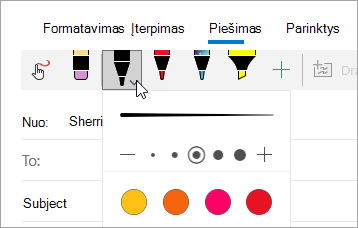Pastaba: Šiame straipsnyje pateikta informacija panaudota pagal paskirtį, jis netrukus bus panaikintas. Siekiant išvengti pranešimo „Puslapis nerastas“, pašalinsime žinomus saitus. Jei sukūrėte saitus su šiuo puslapiu, pašalinkite juos, o kartu būsime nuolat prisijungę internete.
Naudokite skirtuką Piešimas Paštas, skirtas „Windows 10“, jei norite nufotografuoti pastabas ant paveikslėlių arba įtraukti eskizą į pranešimą.

Eskizų įtraukimas į pranešimą
Įtraukite piešimo drobę į savo pranešimą į eskizą arba įtraukite rankraštį.
-
Programėlėje Paštas sukurkite naują laišką arba atsakykite į laišką.
-
Lango viršuje pasirinkite skirtuką Piešimas .
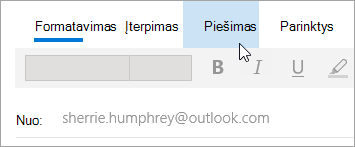
-
Perkelkite žymiklį į bet kurią laiško teksto vietą.
-
Pasirinkite piešimo drobę.
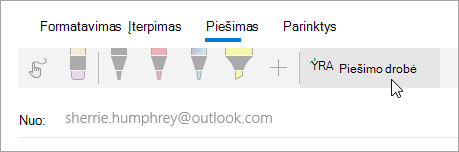
-
Pradėkite rašyti arba piešti piešimo drobės viduje.
Jei neturite "Windows" rašiklio su įgalintu rašikliu, vietoj jo galite naudoti pirštu arba kitą rašiklį. Skirtuke piešti pasirinkite 
Paveikslėlių Piešimas
Galite piešti tiesiai ant paveikslėlio prieš tai nepridėdami piešimo drobės.
-
Programėlėje Paštas sukurkite naują laišką arba atsakykite į laišką.
-
Pasirinkite skirtuką Įterpimas ir įterpkite paveikslėlį į laišką.
-
Pradėkite rašyti arba piešti eskizą virš arba prie bet kurio paveikslėlio.
Jei neturite "Windows" rašiklio su įgalintu rašikliu, vietoj jo galite naudoti pirštu arba kitą rašiklį. Skirtuke piešti pasirinkite 
Rašiklio įtraukimas
Galite įtraukti tinkintus rašiklius į juostelę skirtuke Piešimas.
-
Programėlėje Paštas sukurkite naują laišką arba atsakykite į laišką.
-
Lango viršuje pasirinkite skirtuką Piešimas .
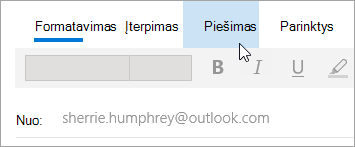
-
Pasirinkite

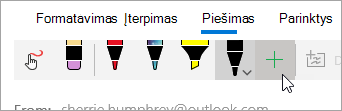
-
Pasirinkite Rašiklis arba žymeklis.
-
Pasirinkite storį ir spalvą.